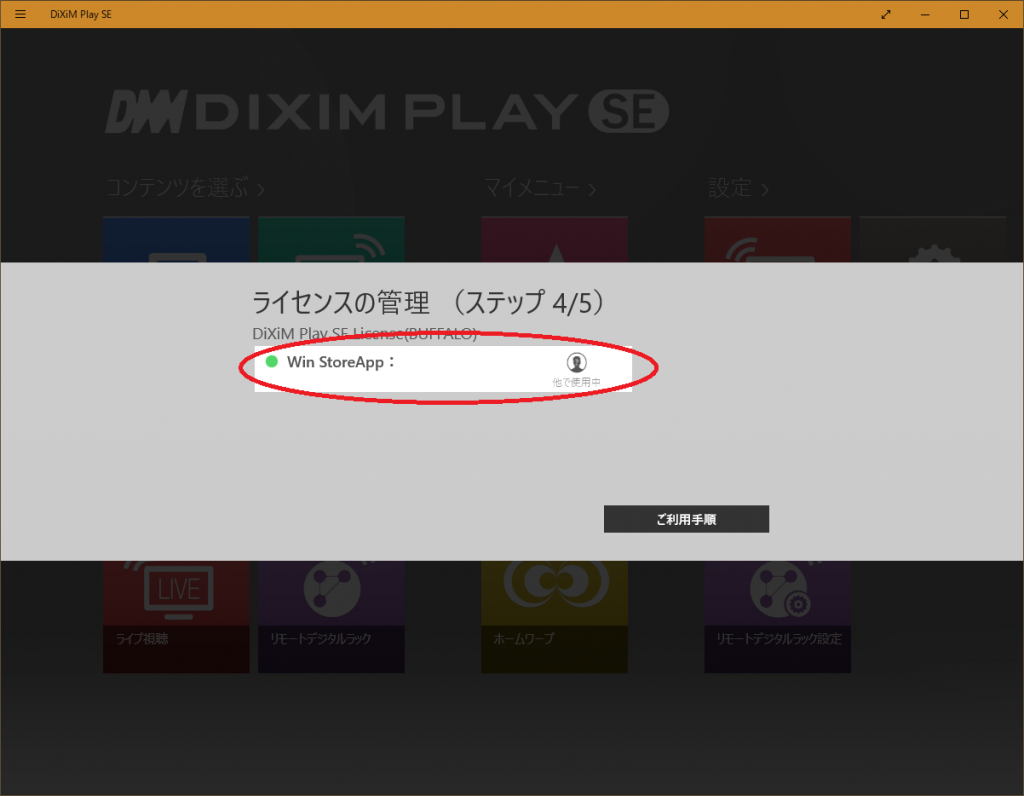よくあるご質問
DiXiM Play SEのライセンスを追加購入する場合の利用手順を教えてください。
DiXiM Play SEの対象サーバー機器「RECBOX DRシリーズ」、「リンクステーション MyBox LS411DXシリーズ」には、iOS版、Android版、Windows ストア アプリ版が各1ライセンスづつバンドル(無料)されています。
※バンドルされているライセンスのご利用方法について、以下をご覧ください。
http://support.digion.com/diximplay_windows/?p=83
同一プラットフォームの複数の端末で(例えばお手持ちのiPhoneとiPadの両方で)DiXiM Play SEを使用する場合は、追加ライセンス(有料)が必要になります。
1. Microsoft StoreよりDiXiM Play SEをダウンロードします。
※すでにインストールされている場合は、ダウンロードの必要はありません。
2. DiXiM Play SEのご利用開始時に作成したDiXiM IDとパスワードをご準備ください。
DiXiM IDをお持ちでない場合は、DiXiM StoreでDiXiM IDを新規作成します。
● 以下の「DiXiM IDの新規作成はこちら」からDiXiM StoreのDiXiM IDを新規作成します。
DiXiM IDの新規作成はこちら»
3. DiXiM StoreでDiXiM Play SEのライセンスを購入します。
● 上で準備したDiXiM IDでDiXiM Storeにログインした状態で、以下のライセンス購入ページにアクセスし、ご利用のOSの製品をご購入してください。初めてDiXiM Storeにログインするときは、お客様の情報をご入力いただく画面が表示されますので、必要な情報をご登録ください。
DiXiM Play SE ライセンス購入ページはこちら»
4.DiXiM Play SEを起動し、使用許諾書を確認して、「同意する」を押します。
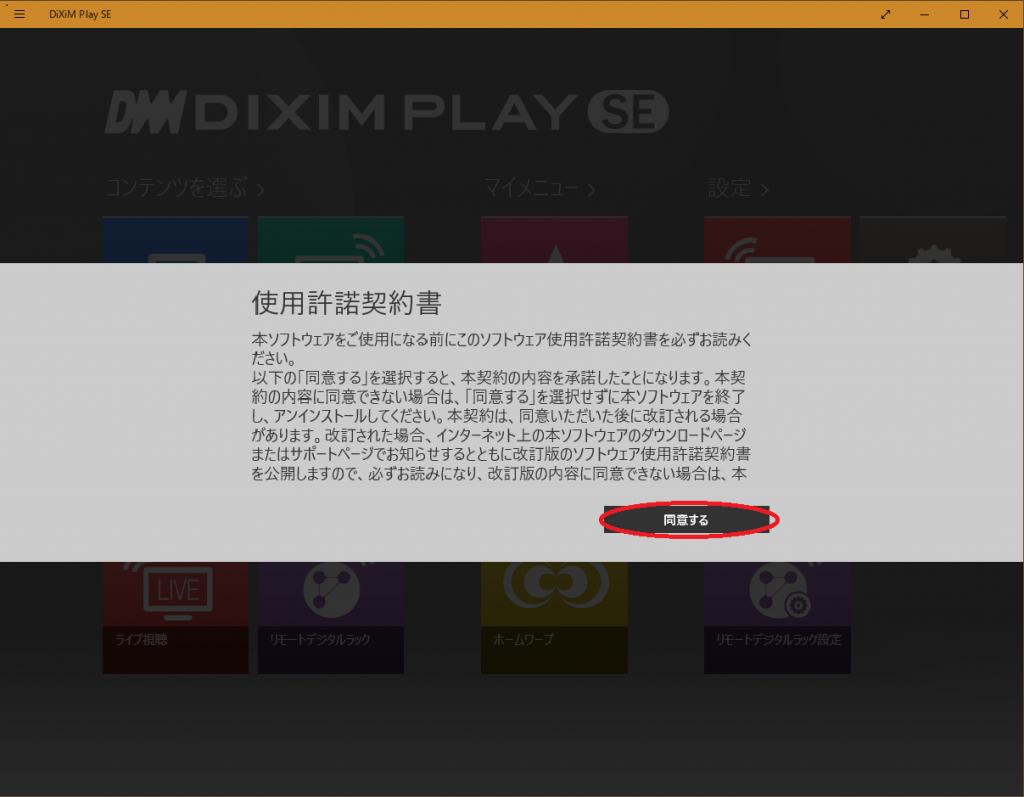
5.「ようこそ」画面で、「DiXiM IDでログイン」を押します。
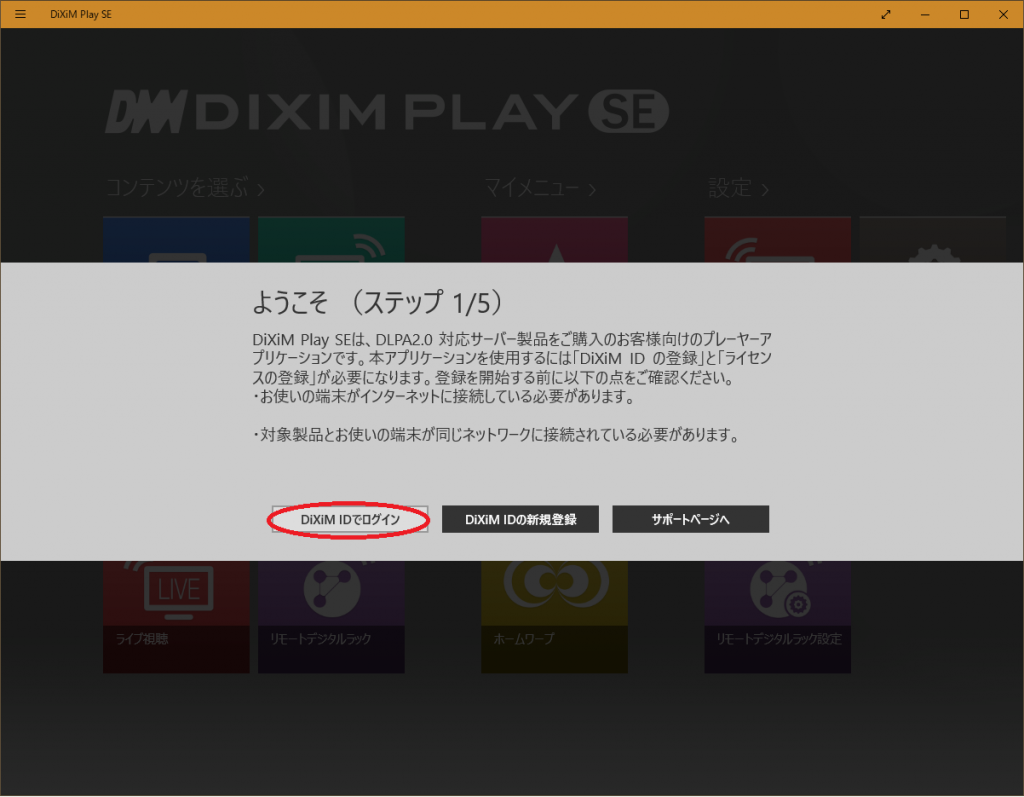
6.「ログイン」画面で、DiXiM ID(メールアドレス)とパスワードを入力して「次へ」を押します。
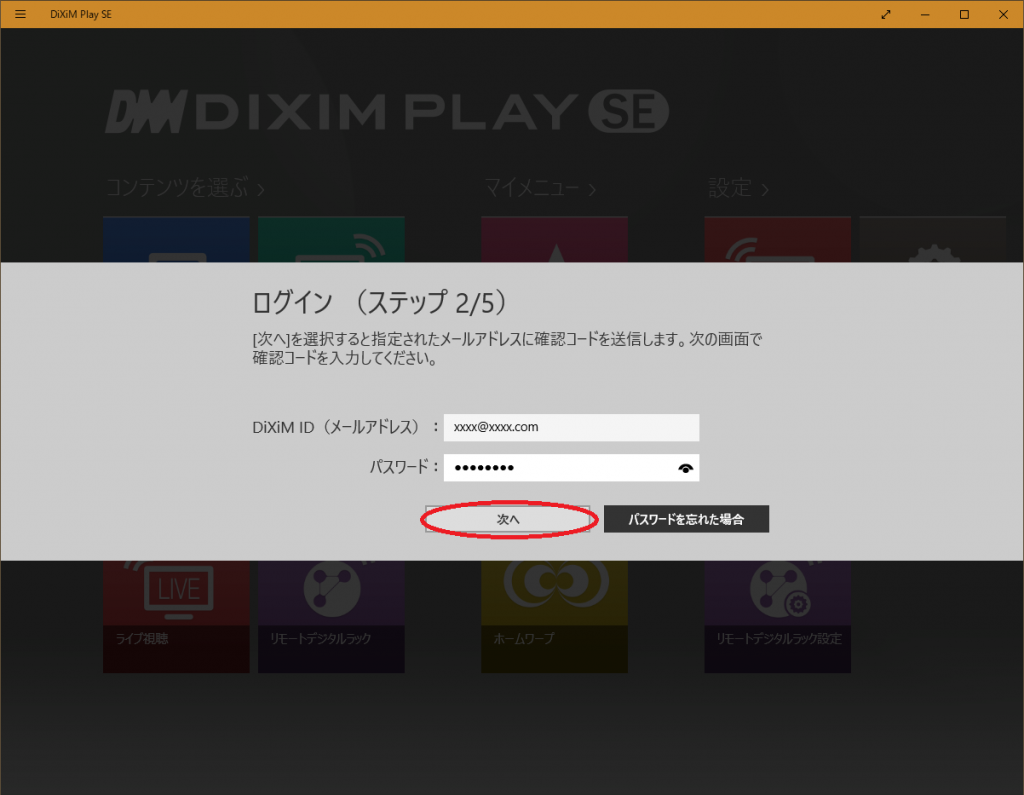
7.確認コード(6桁)を入力します。
DiXiM IDとして登録されたメールアドレス宛に6桁の確認コード(件名:[DiXiM ID] ログイン 用確認コードのお知らせ)が自動送信されますので、入力します。
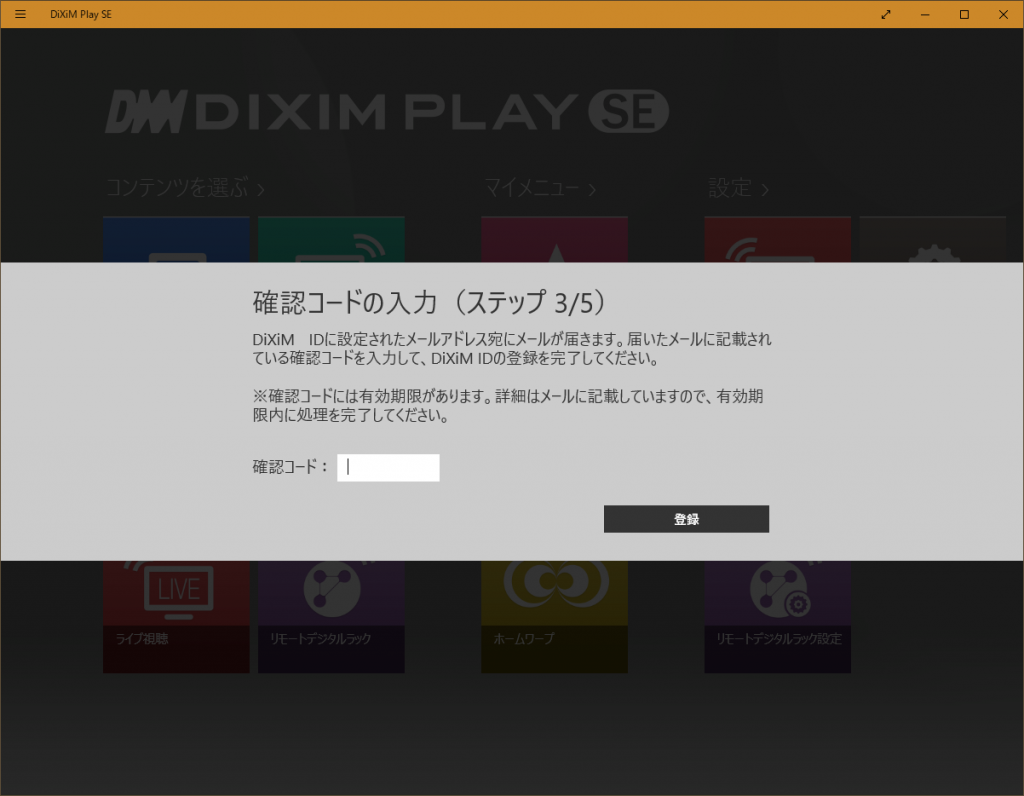
8.「ライセンスの有効化」画面で、「確認する」をタップします。
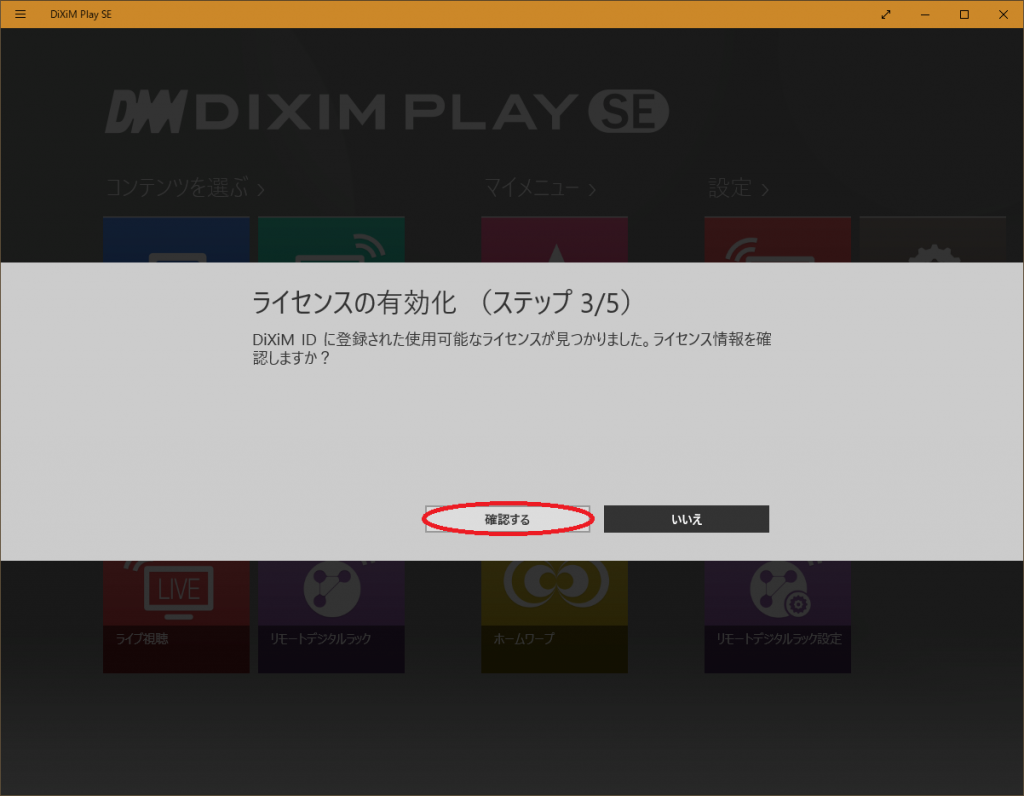
9.「ライセンスの管理」画面でDiXiM Play SEの未使用ライセンスを有効化します。